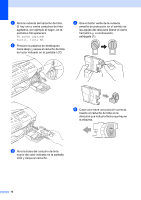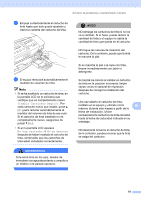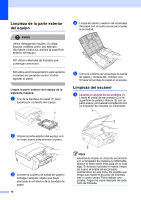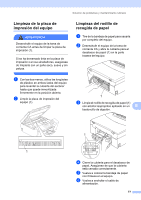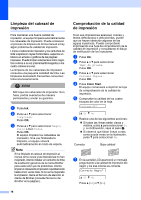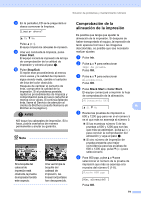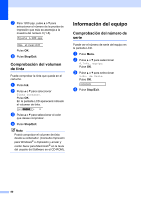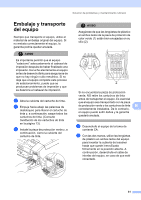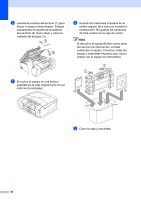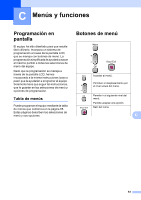Brother International DCP 165C Users Manual - Spanish - Page 90
Limpieza del cabezal de impresión, Comprobación de la calidad de impresión, AVISO, Color Start
 |
UPC - 012502620440
View all Brother International DCP 165C manuals
Add to My Manuals
Save this manual to your list of manuals |
Page 90 highlights
Limpieza del cabezal de impresión B Para mantener una buena calidad de impresión, el equipo limpiará automáticamente los cabezales de impresión. Puede comenzar el proceso de limpieza de forma manual si hay algún problema de calidad de impresión. Limpie el cabezal de impresión y los cartuchos de tinta si aparecen rayas horizontales, espacios en blanco en el texto o gráficos de las páginas impresas. Puede limpiar solamente el color negro, tres colores a la vez (cian/amarillo/magenta) o los cuatro colores a la vez. La limpieza de los cabezales de impresión consume una pequeña cantidad de tinta. Las limpiezas demasiado frecuentes consumen tinta innecesariamente. AVISO NO toque los cabezales de impresión. Si lo hace, podría averiarlos de manera permanente y anular su garantía. a Pulse Ink. b Pulse a o b para seleccionar Limpiando. Pulse OK. c Pulse a o b para seleccionar Negro, Color o bien Todos. Pulse OK. El equipo limpiará los cabezales de impresión. Una vez finalizada la limpieza, el equipo volverá automáticamente al modo de espera. Nota Si ha limpiado el cabezal de impresión al menos cinco veces y las impresiones no han mejorado, intente instalar un cartucho de tinta de sustitución genuinos de la marca Brother para cada color que de problemas. Intente limpiar el cabezal de impresión repetidamente hasta cinco veces más. Si no se ha mejorado la impresión, llame al Servicio de atención al cliente de Brother (consulte Números de Brother en la página i). 78 Comprobación de la calidad de impresión B Si en sus impresiones aparecen colores y textos defectuosos o descoloridos, puede que se hayan obstruido algunas de las agujas inyectoras. Puede comprobarlo imprimiendo una hoja de comprobación de la calidad de impresión y consultando el dibujo de verificación de los inyectores. a Pulse Ink. b Pulse a o b para seleccionar Impr de prueba. Pulse OK. c Pulse a o b para seleccionar Calidad Impres. Pulse OK. d Pulse Color Start. El equipo comenzará a imprimir la hoja de comprobación de la calidad de impresión. e Compruebe la calidad de los cuatro bloques de color en la hoja. Calidad OK? a Si b No f Realice una de las siguientes acciones: „ Si todas las líneas están claras y visibles, pulse a para seleccionar Si y, a continuación, vaya al paso j. „ Si observa que faltan líneas cortas, como puede verse en la ilustración, pulse b para seleccionar No. Correcta Baja calidad g En la pantalla LCD aparecerá un mensaje preguntando si la calidad de impresión del negro y los tres colores es correcta. Correcto Negro? a Si b No Pulse a (Si) o b (No).